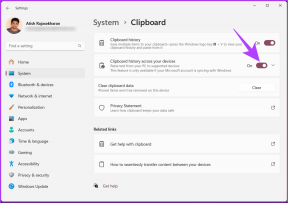7 способов исправить приложение «Сообщения» продолжает зависать или зависать на iPhone
Разное / / September 15, 2023
iMessage встроен в приложение «Сообщения». Таким образом, вы можете безопасно отправлять текстовые сообщения, используя подключение к Интернету, через одно приложение. Однако приложение «Сообщения» может иногда давать сбой или зависать на вашем iPhone. Продолжайте читать, чтобы узнать, как решить эту проблему и снова запустить приложение «Сообщения».

Если вы часто сталкивались с проблемой сбоя или зависания приложения «Сообщения» на вашем iPhone, проверьте, достаточно ли места на вашем устройстве, так как это может вызвать проблемы при использовании таких приложений, как «Сообщения». приложение. Если нет, перейдите к освободите место на вашем iPhone. Если проблема не устранена, перейдите к ее устранению, используя следующие семь методов.
1. Проверьте состояние сервера приложений «Сообщения»
Если возникла проблема с серверами Apple, это может повлиять на работу приложения «Сообщения». Поэтому, прежде чем приступить к исправлению, всегда рекомендуется проверить страницу состояния системы Apple и посмотреть, есть ли точка рядом с сообщениями Apple и iMessage.
Если точка оранжевая, через некоторое время воспользуйтесь приложением. Однако, если он зеленый, проблема ограничена вашим устройством. Итак, продолжайте использовать методы устранения неполадок, упомянутые ниже.
Проверьте состояние системы Apple
2. Перезапустить сообщения
Один из самых простых способов устранить проблему с приложением «Сообщения iPhone», которое постоянно останавливается или не отвечает, — это принудительно закрыть приложение. Это закроет все функции приложения и предотвратит его работу в фоновом режиме. Затем, как только вы откроете его снова, он загрузит все функции и функции с нуля, устраняя все связанные с этим проблемы.
Чтобы сделать это, выполните следующие шаги.
Шаг 1: В зависимости от вашего устройства проведите пальцем вверх от нижнего края экрана или дважды нажмите кнопку «Домой».
Шаг 2: Затем нажмите и проведите пальцем вверх по приложению «Сообщения».

Шаг 2: Как только приложение исчезнет с экрана, коснитесь значка приложения «Сообщения», чтобы снова открыть приложение.
Теперь проверьте, решена ли проблема. Если проблема не устранена, перейдите к следующему исправлению.
3. Перезагрузите ваше устройство
Подобно принудительному закрытию приложения «Сообщения», вы можете принудительно выключить и перезагрузить свой iPhone. Таким образом, все функции устройства также закроются и перезапустятся, исправляя любые временные проблемы или ошибки на вашем iPhone. Вот как.
Шаг 1: Выполните следующие действия, чтобы выключить iPhone:
- Для iPhone SE 1-го поколения, 5s, 5c и 5: Нажмите и удерживайте верхнюю кнопку.
- Для iPhone SE 2-го поколения и старше, 7 и 8: Нажмите и удерживайте боковую кнопку.
- Для iPhone X и выше: Одновременно нажмите и удерживайте кнопку питания и любую из кнопок громкости.
Шаг 2: Удерживайте и перетащите ползунок до конца.

Когда экран вашего устройства погаснет, нажмите и удерживайте кнопку питания. Подождите, пока ваше устройство завершит перезагрузку. Затем проверьте, правильно ли работает приложение «Сообщения» на вашем устройстве.
4. Повторно включите приложение «Сообщения».
Поскольку iMessage позволяет отправлять сообщения через Интернет, в меню настроек приложения «Сообщения» есть положения, позволяющие включить или отключить эту функцию. Итак, чтобы решить проблему сбоя или зависания iMessage на вашем iPhone, вы можете отключить, а затем снова включить iMessage. Вот как это сделать.
Шаг 1: Откройте приложение «Настройки».
Шаг 2: Прокрутите вниз и нажмите «Сообщения».
Шаг 3: Выключите переключатель для iMessage.
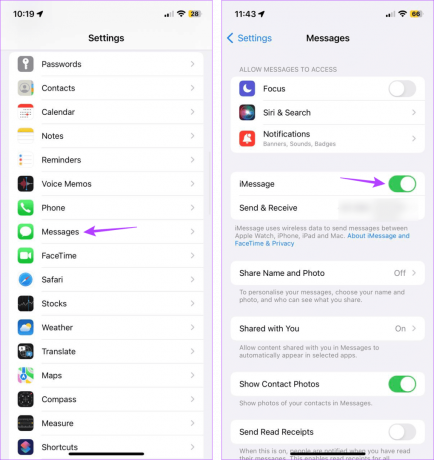
Подождите некоторое время и снова включите переключатель. Затем используйте вышеупомянутые шаги, чтобы перезагрузить устройство. Теперь проверьте, правильно ли работает приложение «Сообщения» на вашем iPhone.
5. Установите для сообщений автоматическое удаление
Ваше приложение «Сообщения» может зависнуть из-за того, что там хранятся десятки нежелательных сообщений. И пока ты может удалять сообщения по отдельности, это не жизнеспособное долгосрочное решение. Вместо этого вы можете настроить приложение «Сообщения» на автоматическое удаление сообщений через определенный период. Вот как.
Шаг 1: Откройте приложение «Настройки» на своем устройстве.
Шаг 2: Прокрутите вниз и нажмите «Сообщения».
Шаг 3: Здесь нажмите «Сохранить сообщения».

Шаг 4: Выберите 30 дней. Вы также можете выбрать опцию «1 год», чтобы хранить тексты немного дольше.

При появлении запроса нажмите «Удалить», чтобы завершить процесс. Приложение «Сообщения» теперь автоматически удалит все ваши сообщения по истечении установленного периода. Поэтому обязательно храните все важные тексты отдельно.
6. Проверьте наличие обновлений iOS
Регулярное обновление программного обеспечения является обязательным, особенно если вы хотите наслаждаться бесперебойной работой в Интернете. Кроме того, поскольку Apple обычно быстро исправляет любую ошибку или сбой, ожидающее обновление программного обеспечения может помочь вам запустить приложение «Сообщения». Вот как вы можете проверить наличие последних обновлений iOS на своем iPhone.
Шаг 1: Откройте «Настройки» и нажмите «Основные».
Шаг 2: Затем нажмите «Обновление программного обеспечения».

Теперь дождитесь загрузки обновления и завершите установку. Затем, как только ваш iPhone завершит перезагрузку, попробуйте отправить iMessage. Если проблема не устранена, перейдите к следующему способу.
7. Сбросить настройки iPhone
Пока перезагрузка вашего iPhone может показаться радикальным, учитывая тот факт, что при этом будут удалены все данные вашего устройства, личные или в противном случае это может оказаться чрезвычайно полезным для решения проблемы, с которой iPhone не открывает Приложение «Сообщения». Это особенно полезно, если вы не можете найти точную причину этой ошибки. Чтобы сделать это, выполните следующие шаги.
Примечание: Обязательно возьмите резервное копирование ваших данных прежде чем продолжить. Таким образом, вы можете восстановить данные вашего iPhone после завершения сброса.
Шаг 1: Откройте приложение «Настройки» на своем iPhone.
Шаг 2: Прокрутите вниз и нажмите «Общие».
Шаг 3: Здесь нажмите «Перенос или сброс iPhone».

Шаг 4: Затем нажмите «Сбросить».
Шаг 5: Нажмите «Сбросить все настройки».

Следуйте инструкциям на экране, чтобы завершить сброс настроек iPhone. После этого откройте приложение «Сообщения» и посмотрите, работает ли оно должным образом.
Никогда не пропустите сообщение
Сообщения помогают нам общаться и идти в ногу с другими, будь то друзья или коллеги. Итак, мы надеемся, что эта статья помогла вам решить проблему сбоя или зависания приложения «Сообщения» на вашем iPhone. Вы также можете проверить нашу другую статью, если у вас возникли проблемы с использованием реакций на сообщения на вашем iPhone.